7 ощипвам и хакове ускоряване на производителността на вашите прозорци 10

Windows 10 - това е повече от актуализиране на Windows 8. Тя ще включва голям брой големи промени, като например интеграция с Кортана, меню, за да се върне на "Старт", са добавени нови функции игра. Имаше много тънкости и конфигуриране на производителността на операционната система. Знаейки ги, вие може значително да се ускори вашата ос.
Събрали сме 7-полезните ощипвам и хакове за Windows 10. Ще видим кой е нашият съвет ще изглежда лесно и често срещано явление, но може би някой ще отвори нещо ново. Във всеки случай, на базата на оптимизация. В допълнение, повече и не изискват много време и разходи.
Не забравяйте, комбинацията от ключово Windows
Ключови комбинация - това е най-лесният начин да се оптимизира вашата операционна система. След като научил на клавиатурата можете прекия път един порядък увеличи скоростта си с Windows. Много по-удобно е да натиснете два клавиша на клавиатурата за дълго време, отколкото да кликнете чрез менюта и подменюта, в които се движат от един прозорец в друг.
Win + A - Център за изстрелване на уведомлението. Тя се отваря от дясната страна на екрана, и изчезва автоматично. Менюто е разделено на две зони. В горната част на списъка с известия. В долната част - за бързо действие, с връзки, чрез които можете бързо да получат достъп до някои опции и настройки.
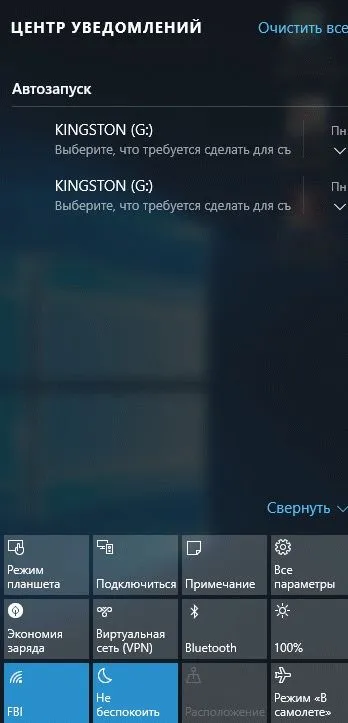
Win + I - Започвам настройки. Настройки Настройки на меню в Windows 10 е предназначен да замени "Control Panel". Тя е по-удобен за използване, особено ако имате устройство с тъч скрийн.
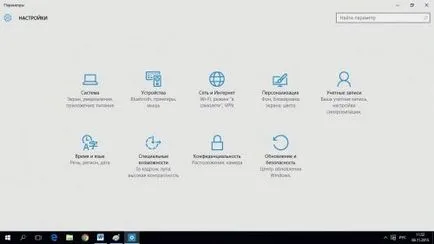
За съжаление, някои функции не са налични. Въпреки това, разработчиците са запазили способността да тече класическия "Control Panel". За да го стартирате, кликнете върху "Търсене" (или преместете показалеца на мишката в горния десен ъгъл на екрана, след това надолу и след това върху "Търсене"). В прозореца, който се отваря, въведете фразата за търсене "Control Panel" и кликнете върху намерената заявлението.
Win + X - Засилено потребителското контекстното меню. В Windows 7, когато натиснете тези клавиши отворен "Windows Mobility Center». Тъй като Windows 8 е пуснат разширения потребителски контекстното меню. Тя включва достъп до всички разширените функции на Windows, включително и до центъра и мобилността. Заслужава да се отбележи, че използването от опитни потребители и ИТ-специалисти често това меню всички.
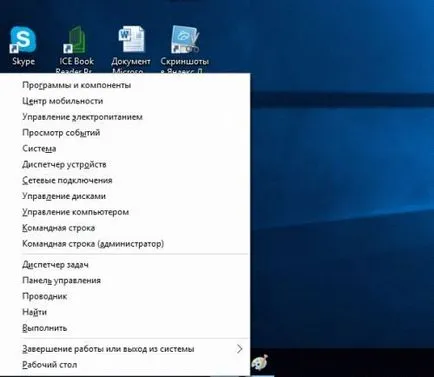
Тук са всички основни услуги и менютата, необходими за конфигуриране на вашия компютър.
Удължава живота на батерията
Настройки на приложението съдържа няколко нови функции, включително и пестене на енергия. Докато тази функция е ограничена до фон дейност, която не съдържа голяма сграда, което позволява да се увеличи жизнения цикъл на батерията, но не по-голям ефект върху използването на функция е налице.
Натиснете Win + I, за да влезете в менюто за настройки, а след това System -> Saver -> спестяване Setup сила. Поставете отметка в квадратчето, ако това не е необходимо, за да "Автоматично включване на пестене на електроенергия, когато нивото на батерията е под" и преместване на поднасянето зададете желания процент, при които функцията ще се активира.
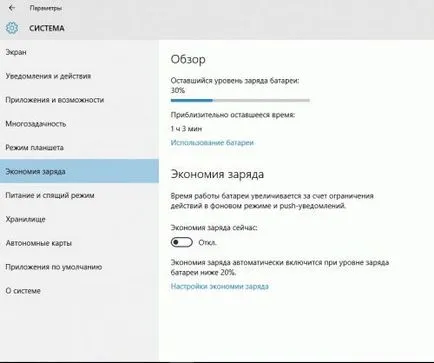
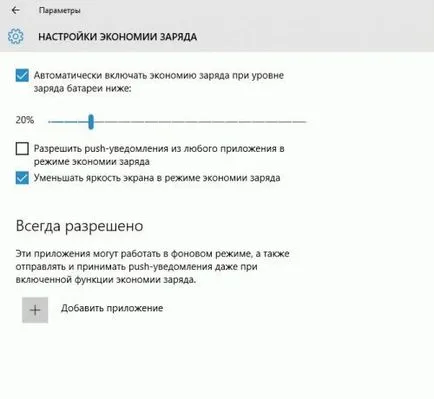
Връщайки се към менюто с едно ниво нагоре или повторно натискане на Win + I, за да влезете в менюто за настройки, а след това System -> Battery Saver изберете точката "Battery употреба". Тук можете да проверите какви ресурси и процеси за това как се използва батерията, както и изключване на ненужните приложения. Деактивирането на ненужните приложения, можете значително да удължите живота на батерията на вашето устройство.
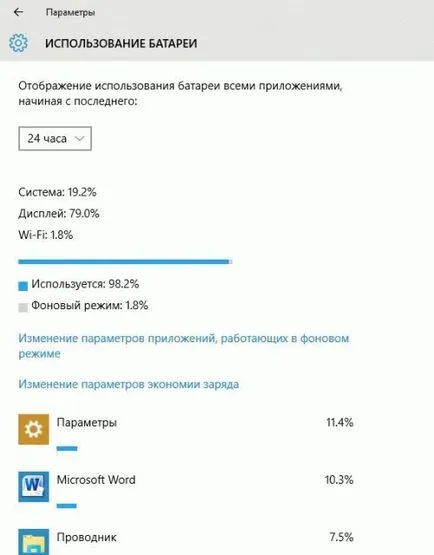
Ускоряване на приложения стартират по време на зареждане
В Windows 8, за първи път е имало команда променя натоварването на операционната система. Неговата политика е, че първо трябва да се зареди операционната система, и след това да се презареди на заявлението. Тази тенденция се поддържа в Windows 10. Ако сте недоволен от приложенията, които са натоварени със системата, ако самата система се зарежда толкова дълго, че не може просто да се налее чай, но също така и да се подготвят сандвичи, предлагам да използвате тази функция и изключва забавяне при стартиране.
Стартирайте менюто "Run". Чрез натискане на клавишната комбинация Win + R и въведете команда за стартиране на системния регистър - регентство. Натиснете, въведете или OK.
Open клон «Сериализирането» Registry:
Създаване на нова стойност DWORD и да го даде името "StartupDelayInMSec» със стойност 0.
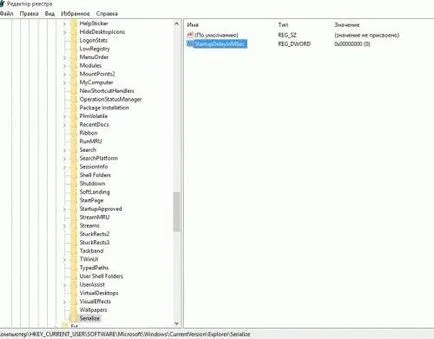
Ако не можете да намерите «Сериализирането» раздел, създайте го и вътре в нея се създаде параметър DWORD.
Ако тази опция е вече там, ние проверяваме стойността. Промяна на 0, затворете регистъра и рестартиране.
Ако забележите, че Windowsgruzitsya още дълго експеримент. Променете стойността на 1 или 2.
За да възстановите настройките по подразбиране, просто да изтриете тази опция.
Изключването на лентата за търсене
Ново търсене бар който е закрепен стабилно Кортана заемат много място на вашия Windows лентата на задачите. Ако не използвате лентата за търсене често и искате да освободите място за нещо друго тук е един лесен начин да го направя.
Щракнете с десния бутон върху лентата на задачите и изберете "Търсене" - ". Покажи иконата за търсене"> Търсене пряк път ще замени областта за търсене. Чрез избирането на "Hide" можете да премахнете напълно лентата за търсене в лентата със задачи. В този случай, търсенето може да се стартира от менюто "Старт".
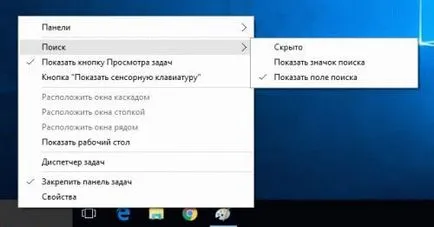
Включва нови възможности за командния ред
В Windows 10 добавя някои "закъсняла" подобрение командния ред. наричайки ги "закъсняла", имаме предвид, че тези функции могат да бъдат включени в по-ранните версии на операционната система. В края на краищата, те бяха само тук. Например, че е възможно да промените размера на прозореца на командния ред хоризонтално, прекъсване на реда, добавя поддръжка за горещи клавиши, за да копирате, паста и т.н.
Отваряне на менюто "Run". За да направите това, натиснете клавишната комбинация «Win + R» и влиза «CMD». Щракнете върху OK. Отворете командния ред, както обикновено, за белия текст върху черен фон. Щракнете с десния бутон върху заглавието и изберете "Properties". Уверете се, че отметката в "Използване на предишна версия на конзолата." Ако не, махнете и след това рестартирайте компютъра.
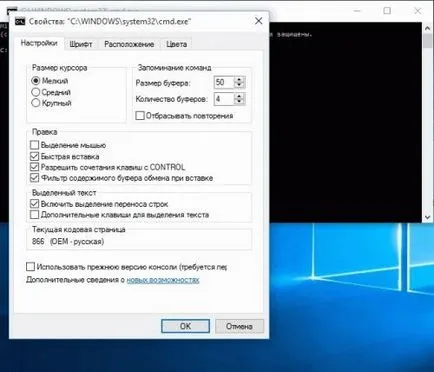
В новото меню, възможност да включите / изключите функцията промени, маркиране на текста и т.н.
Е, това е всичко. Надяваме се, че нашите инструкции ли в състояние да се ускори работата на вашата операционна система.